いつでもどこでもNetflix DVDを楽しむ方法
編集者 Takashi • 2025-10-23 20:57:20
お気に入りの映画、テレビシリーズ、その他のタイトルを高品質の動画で視聴したい場合は、 Netflix DVDレンタル サービスが最適です。このサービスでは、映画やテレビシリーズを DVD や Blu-ray ディスクの形でレンタルし、自宅まで届けます。月額料金はわずかで、送料も無料なので、ソファに座って快適にお気に入りのタイトルを視聴することができます。Netflix DVDも、他のレンタルサービスと同じように、 お手持ちのDVDを返却すると、次に選んだDVDが届きます。では、Netflix DVD ムービーを他のデバイスで楽しみたい場合はどうすればよいでしょうか?それに対する解決策はあります。
この記事を読むと、Netflix DVD を任意の形式の動画に変換する方法と、 Windows/Mac で品質を損なうことなくNetflix 動画をDVDに書き込む 手順が わかります 。コピーする Nexflix DVD の著作権はあなたが所有している必要があることに注意してください。
パート 1. Netflix 動画を録画して DVD に書き込む方法
いつでも、どこでも、どんなデバイスでも Netflix DVD を楽しみたいですか?Netflix Instant Watch の映画には独自のプロセスがあり、どの Web ブラウザやプログラムでも DVD をダウンロードできないことを知ったらがっかりするでしょう。ただし、これは別な方法で行うことができます。つまり、タイトルを録画して DVD に書き込むことができます。Netflix を DVD に変換するには、DVD 書き込み機能だけでなく、優れた画面録画機能を持つ専門的なソフトウェアが必要です。 Wondershare UniConverter が、ここでは完璧な選択です。このプログラムは、動画変換、動画ダウンロード、動画転送、画面キャプチャと録画、DVD 書き込みなどを容易にする完全な動画ツールボックスとして機能します。Windows および Mac システムで利用できる Wondershare UniConverter は、動画を高品質の出力ファイルに記録し、編集も容易にします。
 Wondershare UniConverter - Windows/Mac 用の最高の DVD コンバーター/レコーダー
Wondershare UniConverter - Windows/Mac 用の最高の DVD コンバーター/レコーダー

- YouTube/Netflix やその他の 10,000 以上の動画共有サイトから動画をダウンロードまたは録画します。
- DVD を MOV、MP4、AVI、WMV、FLV、MKV などのデジタル動画形式に変換します。
- 無料のメニューテンプレートを使用して、品質を損なうことなく複数の動画をバッチで DVD に書き込みます。
- DVD ファイルを iPhone、iPad、Huawei phone などを含むすべてのデバイスに最適化されたプリセットに変換します。
- 独自の APEXTRANS テクノロジーにより、一般的なコンバーターよりも 90 倍速い変換速度を実現します。
- トリミング、クロッピング、ウォーターマークの追加、字幕の編集などを行って動画を編集します。
- 動画をコンピュータから iPhone、iPad、その他のデバイスに直接転送したり、その逆に転送したりできます。
- 多彩なツールボックス: 動画メタデータ、GIF メーカー、テレビへの動画キャスト、動画コンプレッサー、画面録画機能を追加します。
- 対応 OS:Windows 10/8/7/XP/Vista、macOS 11 Big Sur、10.15(Catalina)、10.14、10.13、10.12、10.11、10.10、10.9、10.8、10.7、10.6。
Netflix から DVD に映画を録画する手順:
ステップ 1 Wondershare Netflix DVD コンバーターを起動し、録画ボタンをクリックします。
ダウンロードとインストールプロセスが完了したら、PC で Wondershare UniConverter を起動します。「画面録画機能」タブで 、 ![]() オプションをクリックします。Netflix DVD を PC に挿入し、タイトルの再生を開始します。
オプションをクリックします。Netflix DVD を PC に挿入し、タイトルの再生を開始します。

ステップ 2 Netlix 録画用にフレームを調整します。
新しい画面録画ウィンドウがポップアップ表示され、動画ファイルを録画するためにフレームを調整する必要があります。録画のすべての設定を表示するには、ドロップダウンボタンをクリックします。ショートカットボタンや録画時間などを設定します。
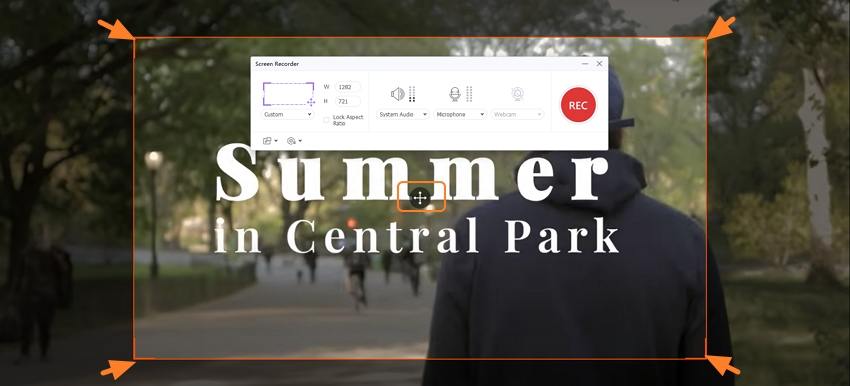
ステップ 3 Netflix 動画の録画を開始します。
録画プロセスを開始するには、赤い 「REC」 ボタンをクリックします。ダウンロードの準備をするために 5 秒のカウントダウンが表示されます。
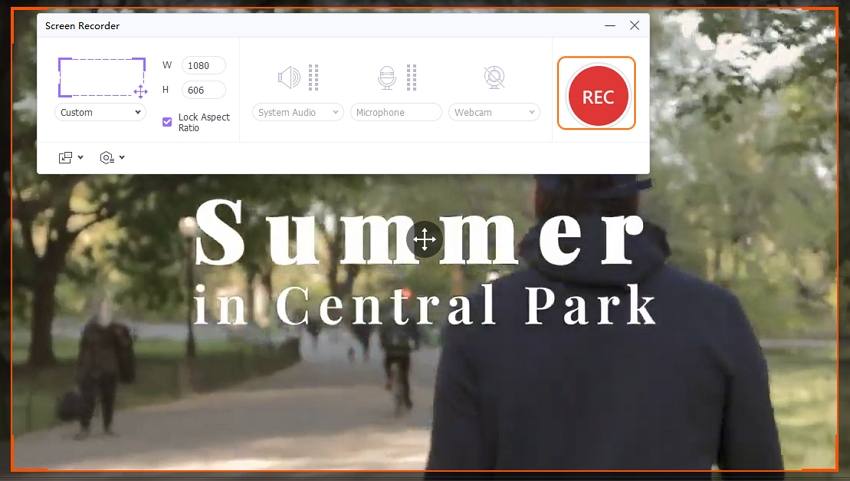
ステップ 4 録画を停止します。
動画が終了したら、 「停止」 ボタンをクリックしてプロセスを終了します。
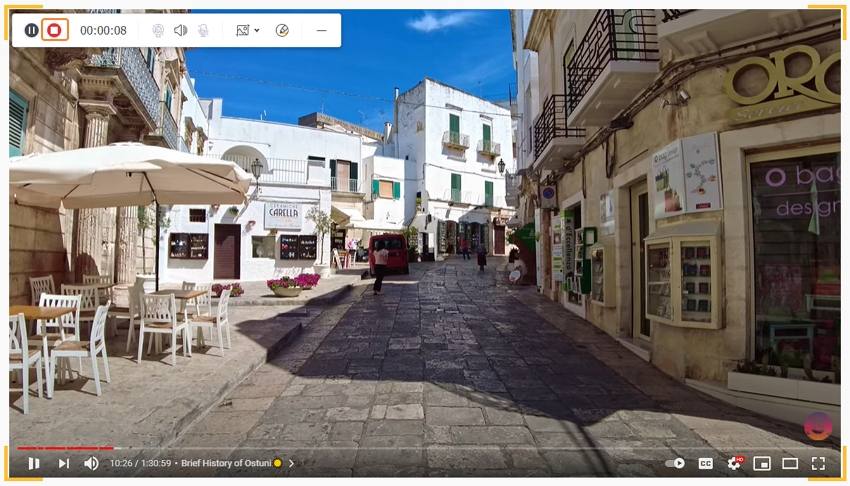
ステップ 5 録画した動画を「書き込み」タブに送信します。
動画録画が完了すると、 「完了」 タブに表示されます。メインソフトウェアインターフェイスの 「DVD バーナー」 セクションから、 Netflix 動画を Wondershare UniConverter にロードする![]() ボタンを選択します。
ボタンを選択します。
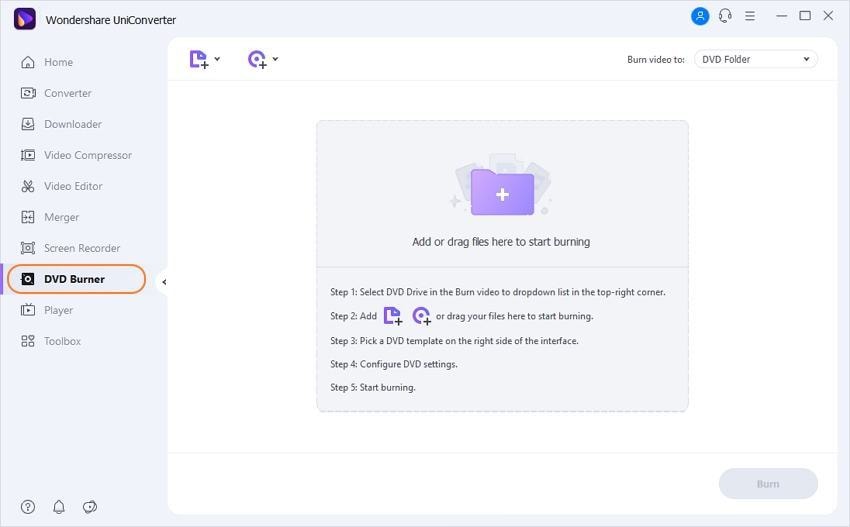
ステップ 6 Netflix 動画を DVD に書き込みます。
右側のパネルで、DVD テンプレート、DVD パラメータ、およびラベルを選択します。最後に、 「動画の書き込み先」セクションで動画を書き込む場所を選択します 。その後、 「書き込み」をクリックして DVD 書き込みプロセスを開始します。
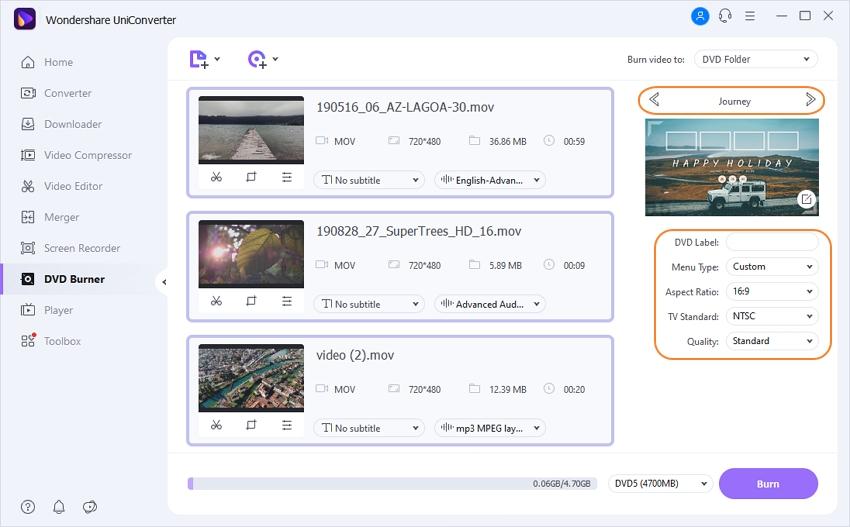

ヒント
Netflix DVD を任意の形式の動画に直接変換したい場合は、 DVD を動画に簡単に変換する方法 >>に移動して 詳細をご覧ください。
パート 2. デバイスでNetflix動画を録画して楽しむ方法
iPhone、iPad、その他のポータブルデバイスに Netflix DVD を保存しておくと、いつでもどこでも自由に楽しむことができます。DVD 上の動画は、ポータブルではない DVD プレーヤーを使用して再生するように制限されています。さらに、物理ディスクには常に傷が付く危険性があります。したがって、バックアップを作成し、デバイスで Netflix DVD を利用できるようにするには、DVD をデジタル形式に変換する必要があります。Wondershare UniConverter は、iPad、iPhone、Android、Xbox などの多くのデバイスへのファイルの簡単かつ迅速な転送を容易にするため、ここでも完璧にフィットします。
UniConverter を使用してNetflix動画を録画し、モバイルデバイスに転送する方法の手順:
ステップ 1: Wondershare プログラムを起動して、Netflix DVD を録画します。
最初のステップとして、ソフトウェアを使用して Netflix DVD を録画する必要があります。この記事のパート 1 の手順に従って、Netflix DVD を録画します。
ステップ 2: 動画を「転送」タブに移動します。
「ツールボックス」 タブ から 「転送」 セクションを選択します。

ステップ 3: Netflix 動画をデバイスに転送します。
プライマリソフトウェアインターフェイスから![]() タブを選択します 。USB ケーブルを使用してデバイスを PC に接続します。接続されたデバイスが Wondershare ソフトウェアインターフェイスに表示されます。最後に、 「すべて転送」をクリックして プロセスを開始します。
タブを選択します 。USB ケーブルを使用してデバイスを PC に接続します。接続されたデバイスが Wondershare ソフトウェアインターフェイスに表示されます。最後に、 「すべて転送」をクリックして プロセスを開始します。
Netflix から録画された動画は、接続されたデバイスに正常に転送されます。

パート 3. Netflix DVDとは何ですか
皆さんご存知のとおり、Netflix は、オンラインの動画オンデマンドと DVD の郵送による追加サービスを備えた最も人気のあるメディアストリーミングサイトの 1 つです。特に Netflix の DVD サービスについて言えば、映画やドラマの DVD やブルーレイディスクを月額定額でレンタルできるレンタルサービスです。このサービスはオンラインおよび米国郵便公社を通じて運営されています。サービスにはさまざまなプランがあり、要件に合ったプランを選択できます。Netflix によると、このサービスを通じて 40 億枚以上のディスクがレンタルとして送信されました。申し込みから DVD リストの作成、DVD の受け取り、返却までがスムーズで早いです。
Netflix に DVD を注文する方法の詳細を以下に記載します。
Netflix DVD の使用手順:
以下に、Netflix で DVD を入手する手順を示します。
ステップ 1: Netflix DVD サブスクリプションを取得します。
新規顧客の場合は、会社の Web サイトにアクセスし、プランに加入してください。Netflix DVD プランには、4.99 ドルからさまざまなプランが用意されています。ご要望に合ったプランをお選びください。
ステップ 2: Netflix DVD リストを作成します。
次のステップは、Netflix DVD の注文です。購読申し込み後の次のステップは、Netflix に注文したいお気に入りの映画やテレビシリーズのリストを作成することです。最新作、話題作、プレミアムタイトルなど、映画や番組の膨大なコレクションが揃っています。利用可能なものを検索して、お気に入りのリストを作成します。
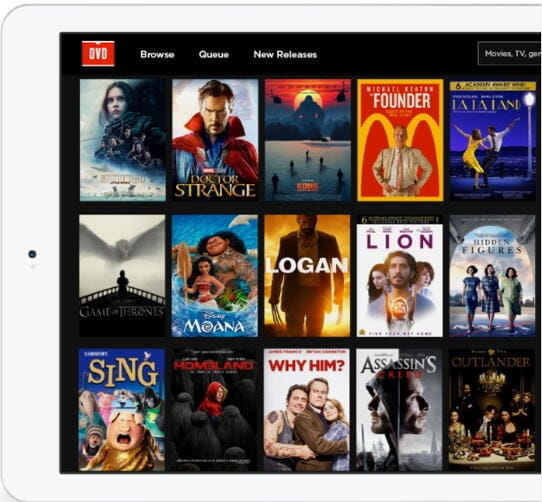
ステップ 3: DVD は送料無料で届きます。
次のステップは、Netflix DVD を送信してもらう方法を知ることです。Netflix DVD キューの空き状況が Netflix によって確認された後、ディスクは前払いの返送用封筒とともに加入者に郵送されます。ディスクは通常 2 日程度で到着し、送料は無料です。
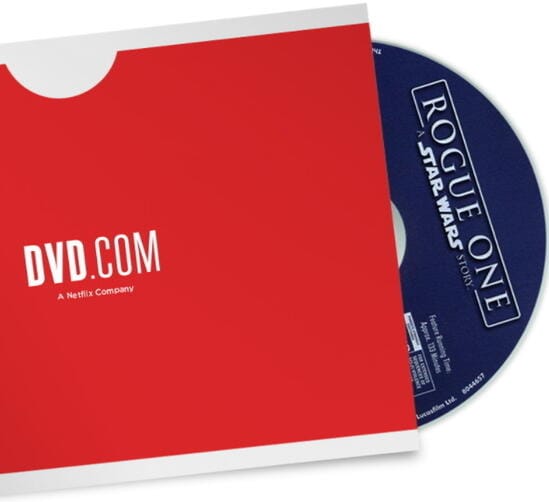
ステップ 4: DVD を鑑賞して楽しんでください。
DVD がご自宅に到着したら、座ってリラックスして、お気に入りの映画やテレビシリーズを鑑賞してお楽しみください。
ステップ 5: DVD を返却します。
次に Netflix の DVD を返却する方法です。ディスクの視聴が終了したら、Netflix DVDキューから次のディスクのセットを取得するために送り返します。ディスクを保管できる日数に制限はありません。したがって、必要なだけ保管してください。さらに、延滞料金はなく、Netflixが往復の送料を負担します。
必要に応じて、サービスのサブスクリプションはいつでも追加料金や料金なしでキャンセルできます。

これで、Netflix から DVD をレンタルする方法、Netflixを録画する方法、Netflix を DVD に書き込む方法、Netflix を他のデバイスに転送する方法に関する基本的な疑問はすべて解決しました。UniConverterを PCにダウンロードし、単一のプログラムでさまざまなサービスをお楽しみください。
役に立ちましたか?コメントしましょう!